жӮЁеҘҪпјҢзҷ»еҪ•еҗҺжүҚиғҪдёӢи®ўеҚ•е“ҰпјҒ
жӮЁеҘҪпјҢзҷ»еҪ•еҗҺжүҚиғҪдёӢи®ўеҚ•е“ҰпјҒ
иҝҷзҜҮж–Үз« дё»иҰҒи®Іи§ЈдәҶвҖңеңЁUbuntu 20.04дёӢжҖҺд№Ҳй…ҚзҪ®CжҲ–C++иҪ»йҮҸзә§зҡ„еӣҫеҪўејҖеҸ‘зҺҜеўғвҖқпјҢж–Үдёӯзҡ„и®Іи§ЈеҶ…е®№з®ҖеҚ•жё…жҷ°пјҢжҳ“дәҺеӯҰд№ дёҺзҗҶи§ЈпјҢдёӢйқўиҜ·еӨ§е®¶и·ҹзқҖе°Ҹзј–зҡ„жҖқи·Ҝж…ўж…ўж·ұе…ҘпјҢдёҖиө·жқҘз ”з©¶е’ҢеӯҰд№ вҖңеңЁUbuntu 20.04дёӢжҖҺд№Ҳй…ҚзҪ®CжҲ–C++иҪ»йҮҸзә§зҡ„еӣҫеҪўејҖеҸ‘зҺҜеўғвҖқеҗ§пјҒ
жң¬з®Җзҹӯж•ҷзЁӢеҗ‘жӮЁд»Ӣз»ҚеҰӮдҪ•е®үиЈ…Cзј–иҜ‘еҷЁд»ҘеҸҠж–Үжң¬зј–иҫ‘еҷЁд»ҘеңЁUbuntuдёҠиҝӣиЎҢCзј–зЁӢгҖӮзј–иҜ‘еҷЁдёәGNU GCCпјҢзј–иҫ‘еҷЁдёәGeanyгҖӮеҲ«жӢ…еҝғпјҢжң¬ж•ҷзЁӢж—ЁеңЁдёәеҲқеӯҰиҖ…е’Ңжҳ“дәҺйҒөеҫӘгҖӮжҲ‘е°Ҷеҗ‘жӮЁеұ•зӨәеҰӮдҪ•зј–иҜ‘.cжәҗд»Јз Ғж–Ү件пјҢзӣҙеҲ°дҪҝз”ЁGeanyжү§иЎҢе®ғдёәжӯўгҖӮзҘқеӯҰд№ ж„үеҝ«!Geany жҳҜдёҖдёӘе…Қиҙ№зҡ„гҖҒеҝ«йҖҹзҡ„гҖҒиҪ»йҮҸзә§и·Ёе№іеҸ° IDEпјҢеҸӘйңҖиҰҒеҫҲе°‘зҡ„дҫқиө–еҢ…е°ұеҸҜд»Ҙе·ҘдҪңпјҢзӢ¬з«ӢдәҺжөҒиЎҢзҡ„ Linux жЎҢйқўзҺҜеўғдёӢпјҢжҜ”еҰӮ GNOME е’Ң KDEгҖӮе®ғйңҖиҰҒ GTK2 еә“е®һзҺ°еҠҹиғҪгҖӮ

е®ғзҡ„зү№жҖ§еҢ…жӢ¬д»ҘдёӢеҲ—еҮәзҡ„еҶ…е®№пјҡ
ж”ҜжҢҒиҜӯжі•й«ҳдә®жҳҫзӨә
д»Јз ҒжҠҳеҸ
и°ғз”ЁжҸҗзӨә
з¬ҰеҸ·еҗҚиҮӘеҠЁиЎҘе®Ң
з¬ҰеҸ·еҲ—иЎЁ
д»Јз ҒеҜјиҲӘ
дёҖдёӘз®ҖеҚ•зҡ„йЎ№зӣ®з®ЎзҗҶе·Ҙе…·
еҸҜд»Ҙзј–иҜ‘并иҝҗиЎҢз”ЁжҲ·д»Јз Ғзҡ„еҶ…зҪ®зі»з»ҹ
еҸҜд»ҘйҖҡиҝҮжҸ’件жү©еұ•
е‘Ҫд»ӨеҰӮдёӢпјҡ
linuxmi@linuxmi:~/www.linuxmi.com$ sudo apt-get install -V gcc
е‘Ҫд»ӨеҰӮдёӢпјҡ
linuxmi@linuxmi:~/www.linuxmi.com$ sudo apt-get install geany
зҺ°еңЁиҝҗиЎҢGeany并编еҶҷд»ҘдёӢз®Җзҹӯд»Јз ҒгҖӮе°Ҷе…¶еҸҰеӯҳдёәlinuxmi.cгҖӮ
#include <stdio.h> int main() { printf("Hello,www.linuxmi.com, C programming!\n"); // е°Ҷиҫ“еҮәжү“еҚ°еҲ°еұҸ幕 return 0; }зҺ°еңЁпјҢзј–иҜ‘жӮЁзҡ„жәҗд»Јз ҒгҖӮжҢүзј–иҜ‘жҢүй’®пјҢ然еҗҺжҢүжһ„е»әжҢүй’®гҖӮеҰӮжһңжӮЁзҡ„жәҗд»Јз ҒжІЎжңүй”ҷиҜҜпјҢеҲҷжӯӨзј–иҜ‘е°ҶеңЁдёҺ.cж–Ү件зӣёеҗҢзҡ„ж–Ү件еӨ№дёӯз”ҹжҲҗдёҖдёӘеҗҚдёәlinuxmiзҡ„ж–Ү件пјҢжІЎжңүжү©еұ•еҗҚгҖӮиҜ·еҸӮи§ҒдёӢйқўзҡ„GIFеҠЁз”»гҖӮ
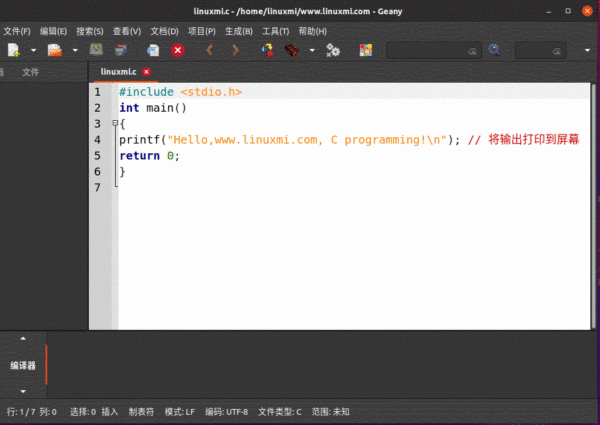
д»Җд№ҲжҳҜвҖңзј–иҜ‘вҖқжҢүй’®?жҢүдёӢжӯӨжҢүй’®дёҺ gcc -c linuxmi.cзӣёеҗҢпјҢеҗҺиҖ…дә§з”ҹдёҖдёӘеҗҚдёәprogram.oзҡ„ж–Ү件гҖӮиҜҘж–Ү件称дёәзӣ®ж Үж–Ү件гҖӮ
д»Җд№ҲжҳҜжһ„е»әжҢүй’®?жҢүдёӢжӯӨжҢүй’®дёҺgcc -o linuxmi linuxmi.cзӣёеҗҢпјҢеҗҺиҖ…з”ҹжҲҗеҗҚдёәlinuxmiзҡ„жңҖз»Ҳж–Ү件гҖӮиҜҘж–Ү件称дёәдәҢиҝӣеҲ¶еҸҜжү§иЎҢж–Ү件гҖӮ
д»Җд№ҲжҳҜвҖңиҝҗиЎҢвҖқжҢүй’®?жҢүдёӢжӯӨжҢүй’®дёҺжү§иЎҢдәҢиҝӣеҲ¶еҸҜжү§иЎҢж–Ү件зҡ„./linuxmiзӣёеҗҢгҖӮ
жқҘиҮӘпјҡhttps://www.linuxmi.com/geany-ubuntu-20-04-c-c.html
зҺ°еңЁжҢүиҝҗиЎҢжҢүй’®гҖӮиҝҷе°Ҷжү“ејҖдёҖдёӘз»Ҳз«ҜпјҢ并жҳҫзӨәжӮЁзҡ„д»Јз Ғиҫ“еҮәгҖӮиҫ“еҮәеә”иҜҘдёәпјҡ
Hello,www.linuxmi.com, C programming!
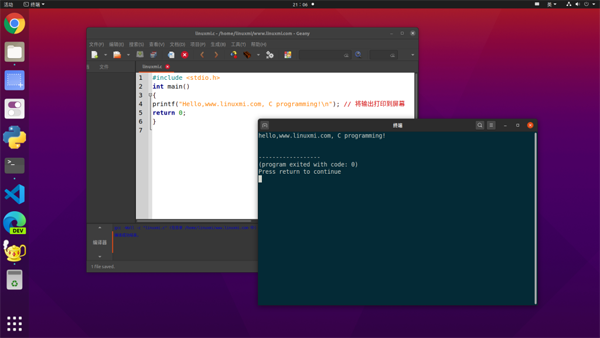
ж„ҹи°ўеҗ„дҪҚзҡ„йҳ…иҜ»пјҢд»ҘдёҠе°ұжҳҜвҖңеңЁUbuntu 20.04дёӢжҖҺд№Ҳй…ҚзҪ®CжҲ–C++иҪ»йҮҸзә§зҡ„еӣҫеҪўејҖеҸ‘зҺҜеўғвҖқзҡ„еҶ…е®№дәҶпјҢз»ҸиҝҮжң¬ж–Үзҡ„еӯҰд№ еҗҺпјҢзӣёдҝЎеӨ§е®¶еҜ№еңЁUbuntu 20.04дёӢжҖҺд№Ҳй…ҚзҪ®CжҲ–C++иҪ»йҮҸзә§зҡ„еӣҫеҪўејҖеҸ‘зҺҜеўғиҝҷдёҖй—®йўҳжңүдәҶжӣҙж·ұеҲ»зҡ„дҪ“дјҡпјҢе…·дҪ“дҪҝз”Ёжғ…еҶөиҝҳйңҖиҰҒеӨ§е®¶е®һи·өйӘҢиҜҒгҖӮиҝҷйҮҢжҳҜдәҝйҖҹдә‘пјҢе°Ҹзј–е°ҶдёәеӨ§е®¶жҺЁйҖҒжӣҙеӨҡзӣёе…ізҹҘиҜҶзӮ№зҡ„ж–Үз« пјҢж¬ўиҝҺе…іжіЁпјҒ
е…ҚиҙЈеЈ°жҳҺпјҡжң¬з«ҷеҸ‘еёғзҡ„еҶ…е®№пјҲеӣҫзүҮгҖҒи§Ҷйў‘е’Ңж–Үеӯ—пјүд»ҘеҺҹеҲӣгҖҒиҪ¬иҪҪе’ҢеҲҶдә«дёәдё»пјҢж–Үз« и§ӮзӮ№дёҚд»ЈиЎЁжң¬зҪ‘з«ҷз«ӢеңәпјҢеҰӮжһңж¶үеҸҠдҫөжқғиҜ·иҒ”зі»з«ҷй•ҝйӮ®з®ұпјҡis@yisu.comиҝӣиЎҢдёҫжҠҘпјҢ并жҸҗдҫӣзӣёе…іиҜҒжҚ®пјҢдёҖз»ҸжҹҘе®һпјҢе°Ҷз«ӢеҲ»еҲ йҷӨж¶үе«ҢдҫөжқғеҶ…е®№гҖӮ